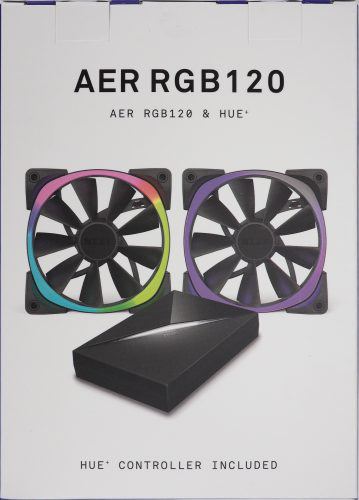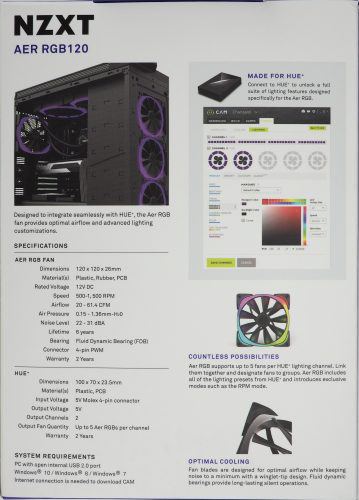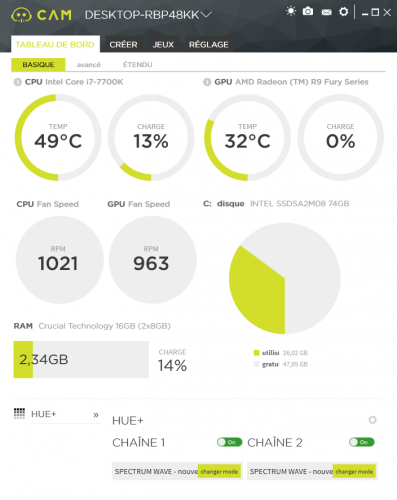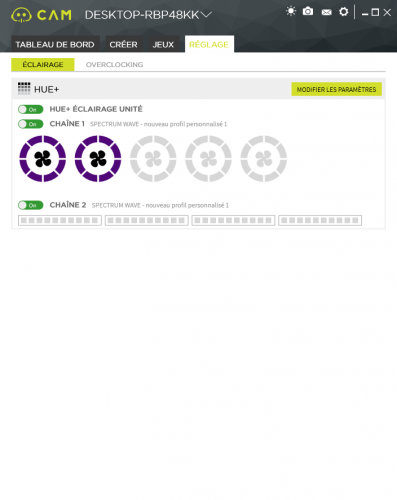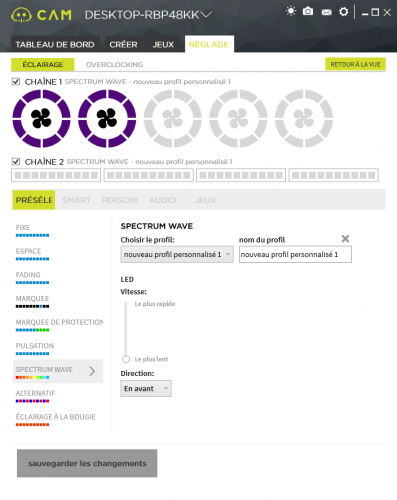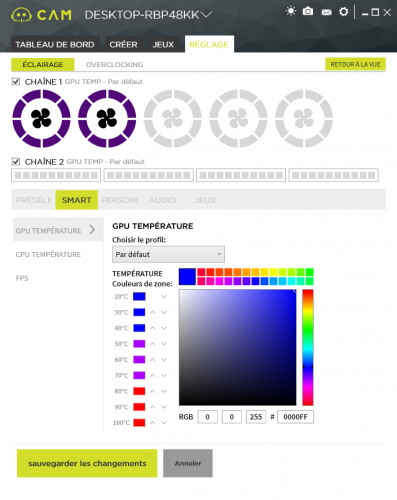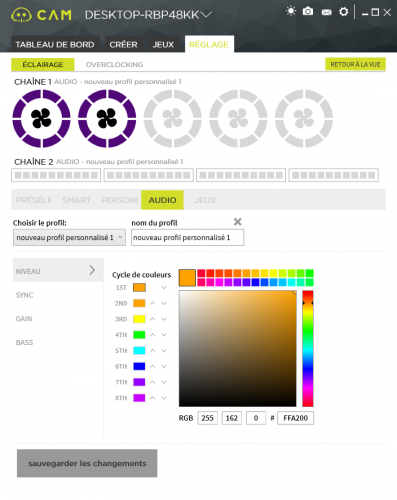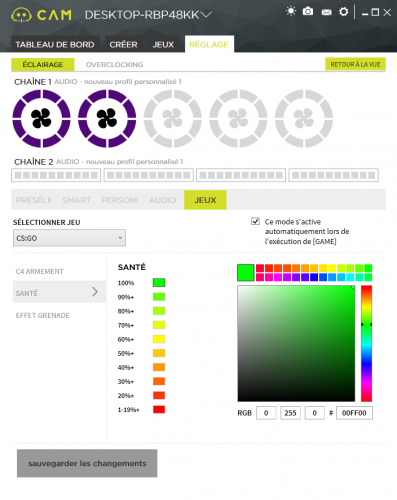[Test] NZXT AER RGB 120
Présentation et bundle
La boite est on ne peut plus sobre, comme on peut le voir depuis maintenant pas mal de temps chez NZXT, sur la face avant seule une photo du contenu de la boite est présente (à savoir 2 ventilateurs et le HUE+) ainsi que bien entendu le nom du modèle, rien de plus et c’est tant mieux!
A l’arrière un tableau reprenant les caractéristiques techniques est présent ainsi qu’une mention du logiciel CAM de la marque pour contrôler les LEDs grâce au HUE+.
A l’ouverture de la boite on tombe sur le HUE+ bien empaqueté dans du carton, les ventilateurs se trouvent en dessous.
Le bundle est tout logiquement complet, en plus du HUE+ et ses câbles on trouve des rallonges pour brancher la partie LEDs de câbles entre les ventilateurs ainsi que bien entendu la visserie nécessaire et 2 adaptateurs Low Noise abaissant à environ 1300 RPM la vitesse maximale.
Voici les bêtes! La qualité de fabrication est bonne, on trouve des pads en caoutchouc dans chaque coin pour absorber au maximum les éventuelles vibrations. Comme on peut le voir ici la bande blanche qui entoure la face avant du ventilateur est la partie qui intéressera tout un chacun, là où toute la lumière viendra éclairer votre PC comme un sapin de noël 😀
Sur la tranche se trouvent 2 connecteurs qui serviront à piloter les LEDs, « IN » doit être relié directement au HUE+ et « OUT » d’ajouter des ventilateurs (jusqu’à 5 maximum).
Le logiciel CAM
Le logiciel CAM téléchargeable gratuitement ici. J’ai déjà fait le tour de ce logiciel lors du test du HUE+ (que vous pouvez trouver ici) mais je vais quand même refaire le tour rapidement car il a un peu évolué!
Voici l’écran d’accueil, on retrouve la température des différents composants ainsi que la vitesse de rotation des ventilateurs et quelques autres informations utiles. Ce qui nous intéresse ici est la partie HUE+ en bas, il suffit de cliquer sur l’engrenage à sa droite pour régler le tout aux petits oignons.
Une fois fait on tombe sur les réglages basiques de la bête, allumer ou éteindre les différentes LEDs (celle du HUE+, la chaine 1 ou 2). Les réglages avancés seront cependant bien plus intéressants pour les fans de personnalisation 😉
Une fois que le bouton « Configure LEDs » est cliqué il sera possible de changer tous les réglages des bandes connectées. Des préréglages sont présents (couleur fixe, effet respiration, effet serpent, pulse etc..), le changement de couleur selon la température du processeur / carte graphique / nombre de FPS est possible, mais aussi et bien entendu un mode « custom » qui permet de changer la couleur des LED individuellement (que l’on peut voir au dessus), le mode AUDIO qui permet de faire changer la couleur des LED selon le son émis par le PC. Les joueurs de CS:GO seront également ravis de savoir qu’il est possible de modifier les couleurs selon le % de vie restante, d’autres jeux viendront très certainement dans le futur.
Comme vous pouvez le voir les réglages sont nombreux et tout un chacun pourra s’en donner à cœur joie pour configurer ses LEDs au besoin. Par contre il aurait été bien de pouvoir configurer chaque ventilateur indépendamment, ce qui n’est pas le cas (pour le moment), dommage!
Voici quelques exemples de ce que l’on peut obtenir avec les AER RGB, la lumière est bien repartie partout et donne une bande harmonieuse.